创建“即将推出”页面
在发布日期之前为您的内容设置“即将推出”页面(无需上传二进制版本)有助于在 Viveport 商店中建立客户意识。我们建议您在发布日期的前两周设置“即将推出”页面。
设置“即将推出”页面的原因
- 可能会被推介或被发现。“即将推出”页面将列于商店中,客户可以将您的内容添加到其愿望清单。
- 获取“即将推出”页面 URL 后,您可以创建营销活动,以推广即将发布的内容。
- 为提交过程做好准备,成功完成内容发布。
“即将推出”页面入门指南
-
在 Viveport 开发者控制台上添加新内容
- 仅可为 Vive/OpenVR 内容设置“即将推出”页面
- 要为您的 DLC 内容创建“即将推出”页面,请选择单选按钮“可下载内容 (DLC)”,然后从下拉列表中找到 DLC 的基本内容。
-
您需要完成以下组件才能提交“即将推出”页面。(参见 “
提交 Vive/OpenVR 内容
”部分中的详细信息。)请注意,您需要填写公共版本的所有必填字段。
- 项目选择
- Viveport 列表
-
分发与价格
请务必选中“创建即将推出页面”复选框。然后,您便能够选择“即将推出页面”的发布日期显示方式。
-
-
- 在 Viveport“即将推出”页面上显示完整发布日期。
- 仅在 Viveport“即将推出”页面上显示发布日期的月份和年份。
- 不在 Viveport“即将推出”页面上显示发布日期。
-
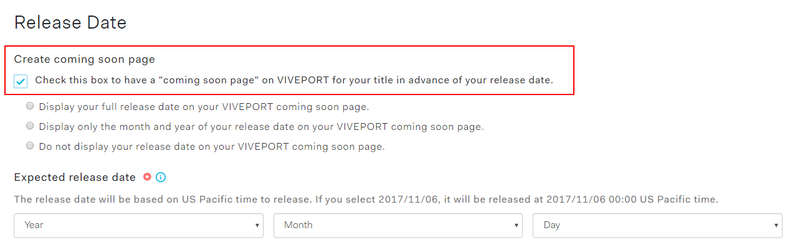
-
- 媒体
- 提交以供审核(不上传二进制版本):
完成提交后,Viveport 内容运营团队将开始审核过程。对于提交的“即将推出”页面,我们将在收到提交的一个工作日(台湾时间)内完成审核并发布您的“即将推出”页面。
-
- 您的内容发布后, https://www.viveport.com/apps/ 结尾将是您的应用程序 ID
例如,如果您的应用程序 ID 是: 4f5f140a-0928-4fcb-8023-93dc212eac17
那么您的 URL 将是: https://www.viveport.com/apps/4f5f140a-0928-4fcb-8023-93dc212eac17
-
“即将推出”页面上线后,提交要发布的版本:
- 在控制台上找到正确的内容。您的内容将在“版本类型”列下标记为“即将推出”。
- 进入您的项目,然后单击“编辑”按钮开始更新提交。
-
上传二进制版本下的版本。
- 对于 DLC 内容,如果除了主要内容之外没有其他程序文件,请在压缩文件中上传一个空文本文件。
- 提交供生产发布。
- 请不要在“发布与价格”选项卡中再次选择“创建即将呈现页面”。“即将呈现”页面已发布,不会消失。不需要再次创建“即将呈现”页面。如果再次选择此选项或复选项,将删除已附上的价格和二进制文件,那么您将只会提交一个常规的“即将呈现”页面,而不是生产发布提交。
- 请注意,您可以随时返回“即将推出”页面以创建更新。